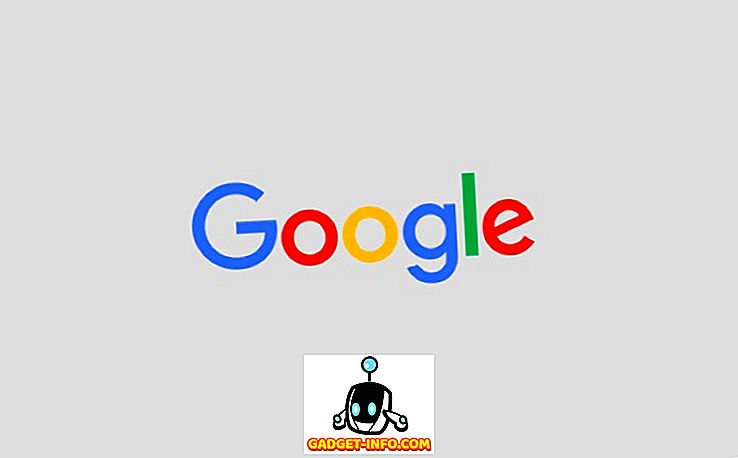Google je upravo pokrenuo novu aplikaciju za plaćanje nazvanu Tez u Indiji. Aplikacija vam omogućuje slanje i primanje novca izravno na bankovne račune bez potrebe za korištenjem online novčanika. Također vam omogućuje da plaćanje trgovaca i izvan mreže i na mreži. Aplikacija koristi Unified Payment Interface ili UPI za postizanje tih zadataka. Ako živite u Indiji, do sada ste vjerojatno već čuli za UPI. Uglavnom, to je inicijativa National Payment Corporation of India (NPCI) kako bi donijela siguran i siguran način plaćanja koji djeluje odmah. U Trgovini Play ima mnogo popularnih aplikacija koje koriste ovaj pristupnik plaćanja. Neki od najpopularnijih su PhonePe i NPIC-ova vlastita aplikacija BHIM.
Osim toga, većina banaka u Indiji lansirale su svoje vlastite UPI aplikacije. Vjerojatno je da neki od vas možda već koriste aplikaciju temeljenu na UPI-ju. Sada, s Tezom na tržištu, pitanje je, trebate li ga prebaciti ili ne? Pa, to ćemo pokušati odgovoriti u ovom članku. Prvo ćemo proći postupak postavljanja. Kada završimo s postavljanjem Teza, naučit ćemo kako koristiti ovu aplikaciju i pogledati njezine glavne značajke. Do kraja članka siguran sam da ćete moći sami odlučiti hoćete li koristiti Tez ili ne.
Napomena : Tez je dostupan i za Android i za iOS. Koristim svoj Android uređaj (OnePlus 3) za ovaj vodič, ali proces će biti sličan za oba operativna sustava.
Postavite Tez na Android ili iOS
Ako ste ikada prije koristili UPI aplikaciju, znat ćete kako je jednostavno postaviti takvu aplikaciju. Dakle, idemo u korake.
1. Preuzmite i instalirajte Tez aplikaciju klikom na vezu (Android, iOS) ili potražite Tez u usluzi Play Store / App Store i preuzmite s nje.
2. Nakon instalacije pokrenite aplikaciju i odaberite jezik za početak . Osim engleskog i hindskoga, postoji i nekoliko jezika na kojima možete birati. Nakon što ste to učinili, pritisnite “sljedeća strelica” koja se nalazi u gornjem desnom kutu uređaja .

3. Ovdje unesite broj mobitela koji je registriran u vašoj banci i dodirnite sljedeću strelicu. Aplikacija će od vas tražiti da joj odobrite određene dozvole. Dodirnite Omogući sve dozvole.

4. Na ovoj stranici Google će od vas tražiti da odaberete svoj račun e-pošte koji će se koristiti za izradu UPI ID-a . Dodirnite strelicu prema dolje i odaberite onu koju želite koristiti.

5. Ovdje možete odabrati otključavanje aplikacije pomoću zaključavanja zaslona ili možete postaviti zasebni PIN . To će se koristiti za otključavanje aplikacije svaki put kada je pokrenete. Odlučio sam stvoriti novi Google PIN, ali možete odabrati neku od opcija.

6. Sada smo unutar aplikacije. Ovdje će vam Google najprije dati informacije o aplikaciji. Možete ih jednostavno preskočiti dodirivanjem zaslona, jer ćemo ih svejedno proći.

7. Sada, prva stvar koju trebamo učiniti je dodati naš bankovni račun. Dodirnite gumb "ADD BANK ACCOUNT" u gornjem lijevom kutu uređaja i odaberite svoju banku.

Sada ćemo izraditi UPI PIN koji će se koristiti za provjeru autentičnosti transakcije. Postupak postavljanja bit će drukčiji za osobe koje su već izradile UPI PIN i one koje nisu. Dakle, oboje ćemo ih pogledati odvojeno.
Korisnici koji su već stvorili UPI PIN
8. Nakon što ste odabrali banku u koraku 7, aplikacija će vas obavijestiti da ste već stvorili UPI PIN. Samo dodirnite gumb "ENTER UPI PIN" na dnu i unesite PIN za pristup računu.

Korisnici koji nisu izradili UPI PIN
9. Nakon što ste odabrali banku u koraku 7, aplikacija će od vas zatražiti da izradite UPI PIN. Dodirnite gumb “Nastavi”. Na sljedećoj stranici od vas će se tražiti da unesete podatke o svojoj debitnoj kartici . Samo unesite potrebne informacije i dodirnite sljedeću strelicu.

10. Vaša banka će vam poslati OTP za potvrdu dodavanja vaše debitne kartice. Unesite OTP, a zatim unesite PIN koji želite stvoriti . Potvrdite PIN u sljedećem koraku i gotovi ste.

Kako koristiti Tez za slanje i primanje novca
Sada postoji mnogo načina na koje možete slati ili primati novac pomoću Teza. Najbolje je da osim što uključuje sve uobičajene UPI načine plaćanja, Google je uključio vrlo inovativan način plaćanja koji vam omogućuje slanje ili primanje novca od osobe u blizini, bez otkrivanja podataka o računu ili telefonskog broja. Pa provjerimo sve različite načine na koje možete poslati novac pomoću Teza.
Upotreba podataka o računu
1. Ovo je najobičnija metoda za slanje ili primanje novca. Da biste to učinili, samo dodirnite gumb "Novo" koji se nalazi u donjem lijevom kutu zaslona i odaberite broj računa.

2.Evo dodajte podatke o računu, a zatim dodirnite "Nastavi" . Sada možete dodati iznos novca koji želite poslati. Također možete dodati bilješku da biste se sjetili zašto ste izvršili te transakcije. Sada samo pritisnite "u redu" gumb u donjem desnom korne r.

3. Dodirnite “Nastavite s plaćanjem” i unesite UPI PIN za potvrdu . Plaćanje će biti izvršeno. Nakon izvršenog plaćanja, ovaj će račun biti dodan u vašu aplikaciju. Od sljedećeg puta možete samo kliknuti na dodanu informaciju kako biste poslali novac.

Koristeći UPI ID
1. Za slanje novca pomoću UPI ID-a, morate znati UPI ID za tu osobu. Vaš UPI ID generira se svaki put kada se registrirate na UPI podržanoj aplikaciji kao što je Tez. Da biste vidjeli svoj UPI ID na Tezu, samo dodirnite svoje ime u gornjem desnom kutu . Svoj UPI ID možete podijeliti s kim želite primiti novac.

2. Da biste poslali novac, na novoj stranici dodirnite opciju “UPI ID, QR, Phone”, a zatim odaberite UPI ID .

3. Upišite UPI ID osobe kojoj želite poslati novac i zatim pritisnite "provjeri". Aplikacija će potvrditi UPI ID. Samo pritisnite U redu i bit ćete preusmjereni na stranicu transakcije. Ovdje dodirnite "Plati" za slanje novca i "Zahtjev" za primanje novca . Jednom kada pritisnete plati, proces će biti sličan koracima 2 i 3 prethodne metode.

Koristeći QR kod
1. Dodirnite izbornik s 3 točke u gornjem desnom kutu i dodirnite “Scan QR” kod. Usput, ovdje također možete dodirnuti na show "QR Code" gumb i aplikacija će prikazati svoj QR kod koji možete koristiti za primanje novca. Nakon što dodirnete opciju "Skeniraj QR", aplikacija će otvoriti skener za skeniranje koda. Nakon uspješnog skeniranja, aplikacija će automatski popuniti podatke o plaćanju. Samo unesite novac i nastavite s plaćanjem kao što smo to učinili i prije.

Upotreba telefonskog broja
1. Možete izravno poslati novac koristeći samo telefonski broj korisnika koji su već na Tezu. Jednostavno dodirnite gumb "Novo" i odaberite opciju "Telefon" .

2. Unesite telefonski broj i pritisnite "Verify" . Kao i prije, nastavite s procesom i dovršite transakciju.

Korištenje blagajničkog načina
To je način plaćanja koji mijenja igru koji će vas htjeti prebaciti s drugih UPI aplikacija. Pomoću ove metode možete slati ili primati novac bez dijeljenja vjerodajnica. Kada koristite ovu metodu, aplikacija će generirati i ultra-sonic QR kod koji se može pročitati na drugim telefonima koji je u blizini. Da vidimo kako to radi.
1. Dodirnite gumb “Tap for Cash Mode”. Sada, ako želite poslati novac, gurnite gumb prema gore prema opciji Plaćanje. Ako želite primiti novac, pomaknite gumb prema dolje do gumba Primanje.

2. Pretpostavimo da sam onaj koji plaća, a netko drugi prima novac. Pomaknut ću se prema tipki Pay i prijemnik će se pomaknuti prema tipki "Receive" .

3. U samo nekoliko trenutaka, Tez će prepoznati primatelja i moći ću poslati novac u trenu bez dijeljenja bilo kakvih vjerodajnica.

Kao što možete vidjeti, postoji mnogo načina na koje možete prenijeti novac pomoću aplikacije Tez. Međutim, "Cash Mode" će biti mjenjač igara. Ne moram dijeliti vjerodajnice niti skenirati QR kod. Korisnici mogu jednostavno koristiti ultrazvučni zvuk kako bi prepoznali drugu osobu i poslali novac. To će biti vrlo korisno ako trgovci širom zemlje počnu koristiti aplikaciju. Moći ćete platiti u trenu.
Tez: najbolji način plaćanja u Indiji?
Na dan lansiranja Teza, mnogi se korisnici žale na nekoliko bugova u aplikaciji. Međutim, u vrijeme pisanja ovog članka, nisam imao nikakvih problema koristeći ovu aplikaciju. Kako sve više i više ljudi počne usvajati ovu aplikaciju, vjerujem da to lako može postati najpoželjnija i najpopularnija aplikacija za UPI osnovicu u Indiji. Zaista mi se sviđa značajka Cash Mode. Mislim da će u budućnosti ova metoda postati zadani pristup za plaćanja u blizini. Što misliš? Sviđa li vam se ono što ste do sada vidjeli? Neka nam vaše misli u odjeljku komentara ispod. Također, ako instalirate aplikaciju, podijelite svoje iskustvo s nama.